
Wat te weten
- Open de Mail app. Ga naar Brievenbussen > Bewerk. Tik op de map die u wilt verwijderen en selecteer vervolgens Mailbox verwijderen.
- Als u berichten uit een map wilt verplaatsen, veegt u naar links over het bericht en kiest u Meer > Bericht verplaatsen. Selecteer een map.
Door mappen in de e-mailapp op een iPhone of iPad te verwijderen, worden de map en de berichten in de map verwijderd. Het is een van de gemakkelijkste manieren om opslagruimte op de telefoon terug te krijgen en uw e-mails op te ruimen. Hier leest u hoe u dit doet met de Mail-app voor iOS 13, iOS 12 en iOS 11. Als u een map verwijdert, worden ook alle berichten die erin staan verwijderd. Voordat u een map verwijdert, controleert u de inhoud en verplaatst u alle berichten die u wilt bewaren uit de map die u wilt verwijderen (instructies hieronder).
Mappen verwijderen in de Mail-app
Nadat u hebt bevestigd dat de map geen berichten meer bevat die u moet bewaren, kunt u deze verwijderen. Een map verwijderen:
-
Open de Mail app.
-
Ga naar de hoofdpagina Brievenbussen scherm.
-
Kraan Bewerk. Tik vervolgens op de map u wilt verwijderen.
-
Kraan Mailbox verwijderen.
-
Bevestig dat je de map en alle berichten erin wilt verwijderen door te tikken op Verwijderen opnieuw.
-
Selecteer Gedaan.
Hoe e-mail uit een map te verplaatsen
Zorg ervoor dat u de e-mailberichten in een map niet meer nodig hebt voordat u deze verwijdert. Selecteer alle berichten die je wilt bewaren en verplaats de berichten naar een andere map.
-
Open de Mail app.
-
Als de app wordt geopend in een individuele mailbox in plaats van in het hoofdscherm Mailboxen, tikt u op Brievenbussen bovenaan het scherm om naar het hoofdscherm te gaan.
-
Scroll naar beneden langs de mailboxen totdat je de mappen ziet. Elk e-mailaccount dat u met de Mail-app gebruikt, heeft een eigen sectie met mappen. Vouw het gedeelte indien nodig uit en tik op de map u wilt verwijderen.
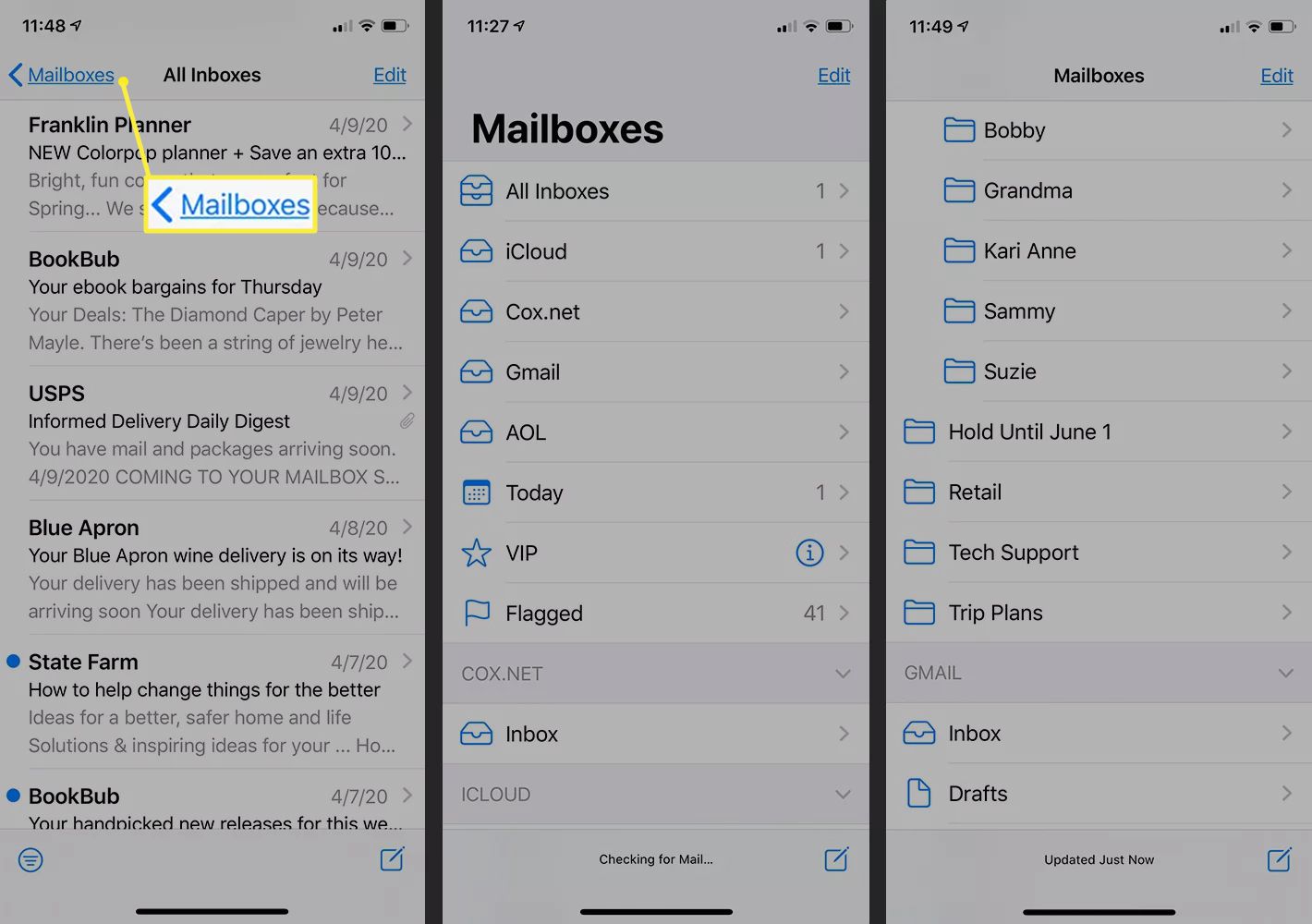
-
Bekijk de berichten in de map. Als je een bericht ziet dat je wilt bewaren, veeg je er naar rechts over en tik je op Archief om het naar de map Archief te verplaatsen. Als u het liever naar een andere map wilt verplaatsen, veegt u naar links, selecteert u Meer, kraan Bericht verplaatsenen selecteer een map.
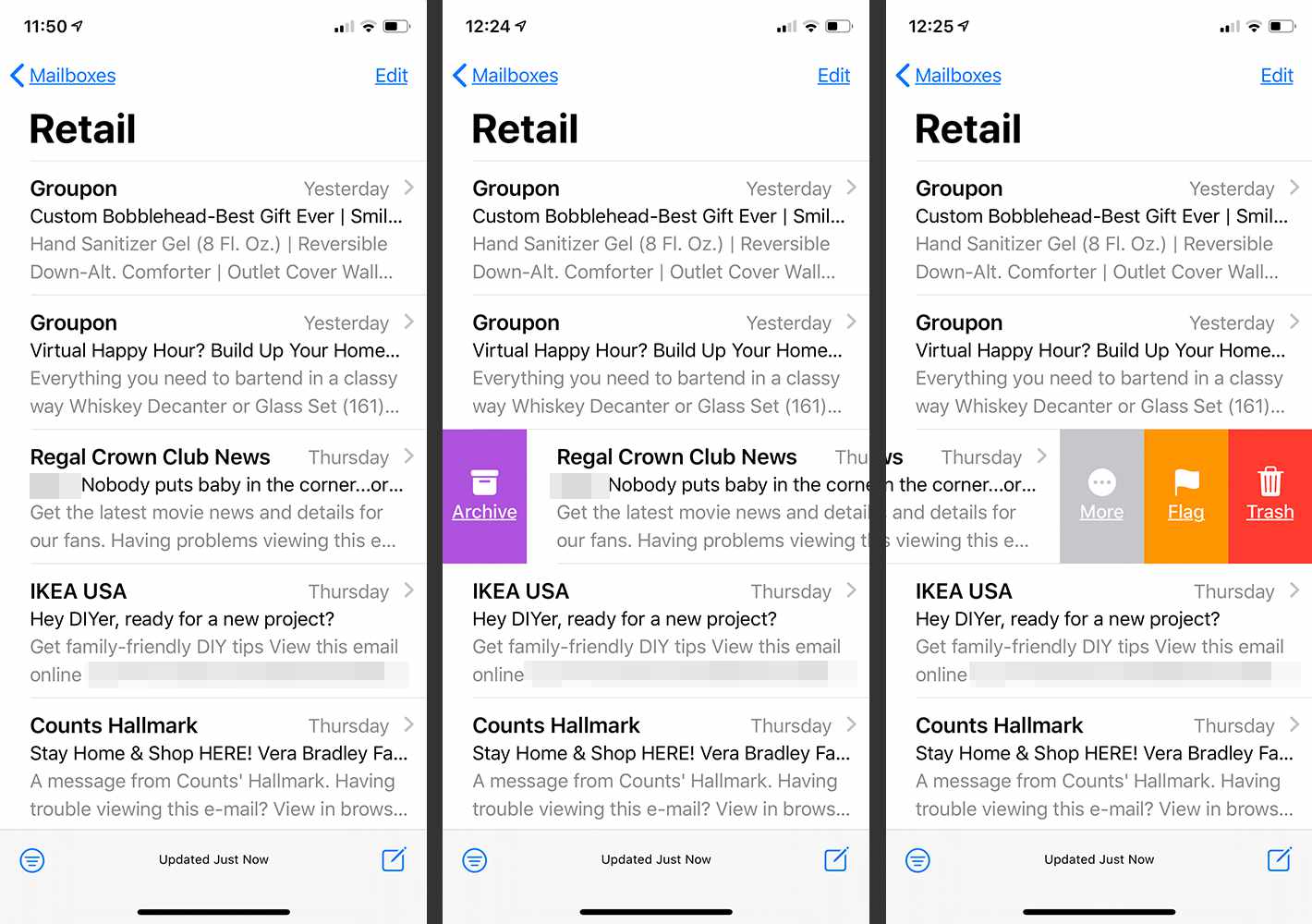
-
Als u meerdere berichten uit de map wilt verplaatsen en u wilt dit niet één voor één doen, tikt u op Bewerk bovenaan het berichtenscherm. Tik op de cirkel naast elk bericht dat je uit de map wilt verwijderen om het veilig te bewaren. Kraan Actie onderaan het scherm en kies Bericht verplaatsen in het scherm dat wordt geopend. Selecteer een map voor de berichten.
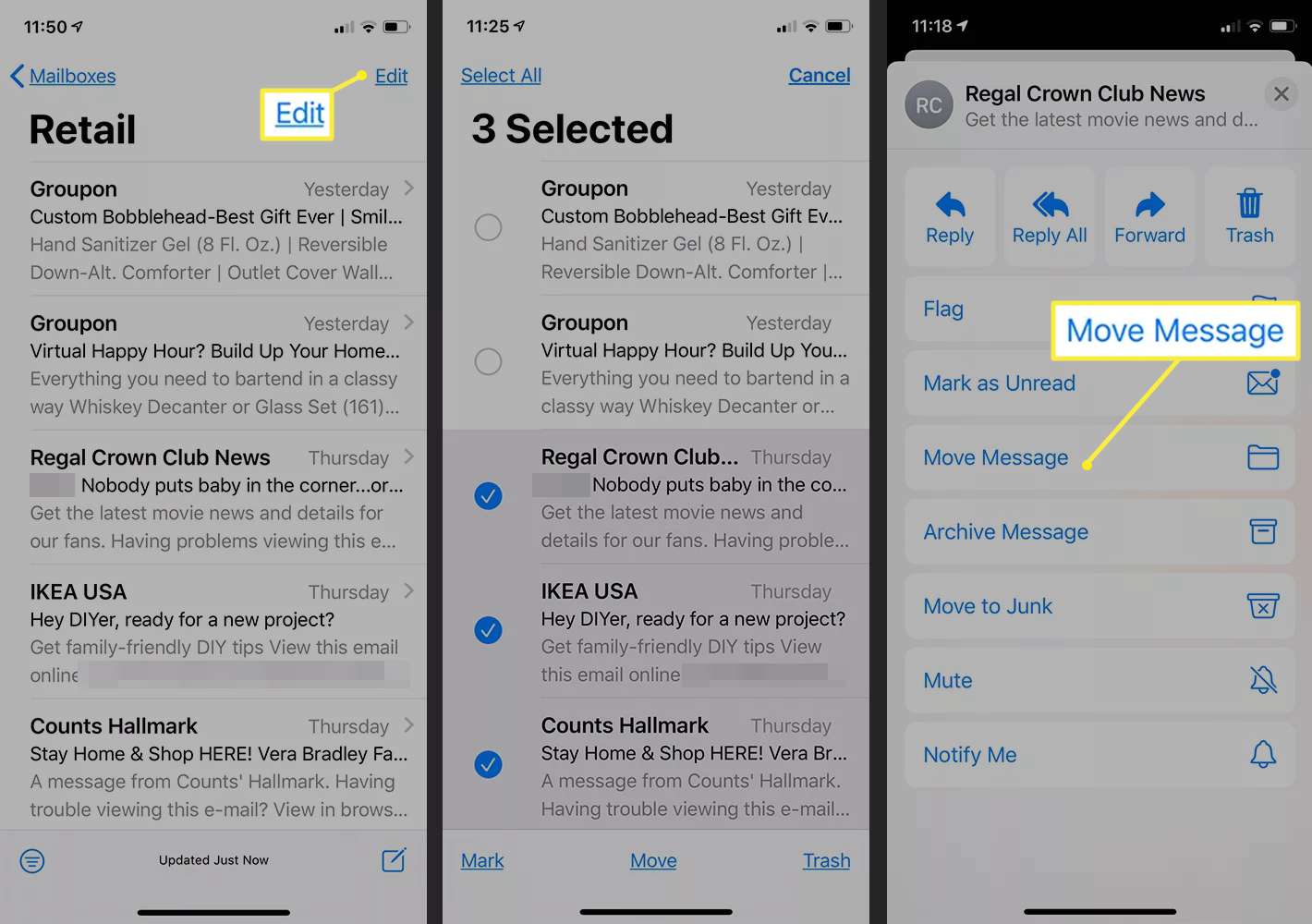
U hoeft niets te doen met de berichten in de map die u niet wilt bewaren. Wanneer u de map verwijdert, worden alle resterende berichten die deze bevat, mee verwijderd.
